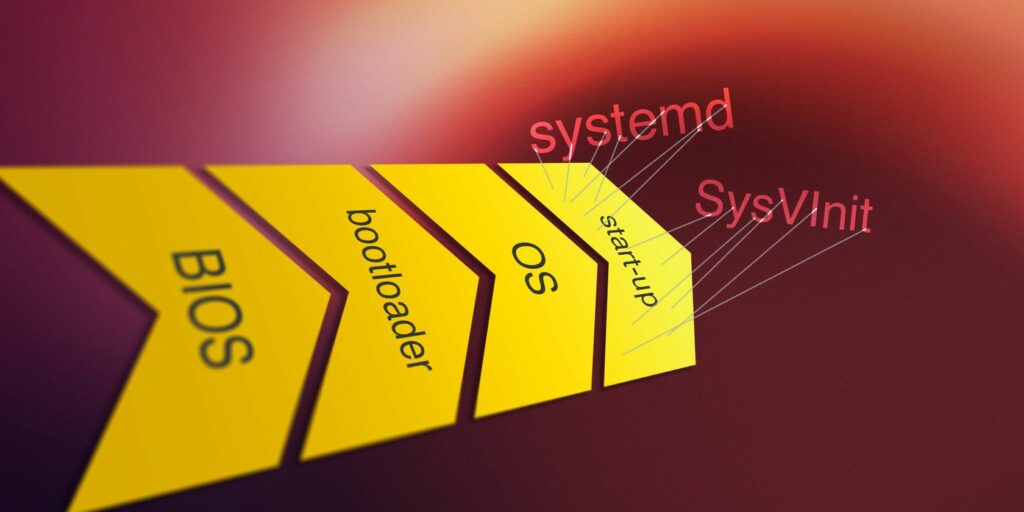Comment contrôler les services de démarrage Linux et les démons
Vous venez de commencer mais votre système semble toujours lent et lent ? Linux exécute de nombreuses applications « en arrière-plan » dont vous ne connaissez peut-être même pas l’existence. Voici comment les contrôler.
démarrage Linux
Nous connaissons tous cet exercice : vous appuyez sur le bouton d’alimentation de votre ordinateur, attendez un moment et revenez à un bel écran de connexion. Mais que se passe-t-il pendant ce temps ? Les utilisateurs Linux de la vieille école se souviendront du défilement des pages (et des pages et des PAGES) de messages de diagnostic. Ces messages contiennent des informations sur les pilotes en cours de chargement, les systèmes de fichiers trouvés et les différents processus en cours de démarrage.
Jetons un coup d’œil à ce qui se passe entre « démarrage » et « connexion au bureau ».
- Le BIOS se charge lorsque vous allumez l’ordinateur. Il s’agit d’un logiciel fourni par le fabricant du matériel (indépendant du système d’exploitation) qui contient les paramètres de l’appareil sur lequel vous souhaitez démarrer la session.
- Sur la base de ces paramètres, le BIOS passe le contrôle à l’un des disques physiques de l’ordinateur, en particulier son chargeur de démarrageBien que le chargeur de démarrage puisse être configuré pour contenir des données de configuration, sa tâche principale consiste à passer le contrôle au système d’exploitation. Si votre ordinateur dispose de plusieurs systèmes d’exploitation, il fournit une interface permettant de choisir parmi les systèmes d’exploitation. GRUB est le chargeur de démarrage standard pour la plupart des distributions Linux modernes.
- Lorsque le chargeur de démarrage démarre le système d’exploitation Linux, coeur (ou le noyau du système d’exploitation) est chargé.Cela établira un lien avec votre matériel, puis il lancera un processus que nous appellerons Processus de démarrage.
- cette Processus de démarrage Celui-ci est à son tour responsable du démarrage de tous les autres processus du système.Cela inclut les applications serveur (y compris le processus du serveur X où votre jolie connexion au bureau apparaîtra), le soi-disant « démon » (un programme qui attend un événement spécifique en arrière-plan, par ex. Coupe démon d’impression) et d’autres (tels que cron Un démon qui exécute des programmes selon un calendrier).
Faire une vidéo du jour
C’est la dernière étape qui nous intéresse. En définissant une configuration de réglage, vous pouvez contrôler avec précision ce qui démarre par défaut.
Démons et services
Dans cet article, nous utiliserons ces termes de manière interchangeable. Il existe des différences techniques entre les deux qui dépassent le cadre de cet article. Mais pour nos besoins, ils sont les mêmes car ils peuvent être contrôlés par les outils que nous allons passer en revue.
Pourquoi jouer avec ces paramètres ?
Pourquoi vous souciez-vous de cela ? Ne serait-il pas préférable de conserver la valeur par défaut ?
Savoir comment configurer ce qui démarre au démarrage de votre ordinateur peut offrir les avantages suivants :
- Tout d’abord, cela améliore les performances. Vous souvenez-vous de l’installation d’Apache pour tester une nouvelle application Web ? Ne pas? Devinez quoi, à moins que vous ne le désinstalliez, le serveur Web s’exécute en arrière-plan, occupant une mémoire vive précieuse. Ajuster les paramètres de démarrage signifie que vous pouvez le garder installé, mais ne le démarrez que lorsque vous en avez besoin. (Découvrez d’autres conseils d’amélioration des performances ici.)
- De plus, certains de ces programmes peuvent soulever des problèmes de sécurité. Par exemple, l’Apache susmentionné sera ouvert pour contacter le port 80 lors de l’exécution. Si Apache a des problèmes de sécurité, laisser ce port ouvert au monde pourrait mettre votre système en danger. Il est préférable de démarrer le serveur en cas de besoin et de l’arrêter dès qu’il est terminé.
processus de démarrage en cours
Les systèmes Linux d’aujourd’hui utilisent quelques systèmes de démarrage majeurs, comme décrit ci-dessous.
à l’intérieur
système de démarrage standard long, à l’intérieur Il remonte au système Unix d’origine sur lequel Linux était basé (son nom propre est SysVInit, tiré de System V Unix). Le système init est basé sur un ensemble de scripts de démarrage, stockés dans /etc/init.d ou alors /etc/rc.d Les répertoires et le concept de « niveaux d’exécution ». Par exemple, une distribution orientée bureau vous lancera au « niveau d’exécution 5 », qui est défini comme « mode multi-utilisateur avec réseau + gestionnaire d’affichage X ». C’est pourquoi lorsque vous démarrez l’une de ces distributions, vous vous retrouvez immédiatement avec une connexion de bureau graphique basée sur le système X.
cette à l’intérieur Le système adhère à la philosophie Unix car il fait une chose et la fait bien. Un argument avancé par les partisans du système est qu’il n’essaie pas de faire grand-chose, contrairement à certaines des alternatives ci-dessous.
parvenu
cette parvenu Le système est canonique essayant de remplacer le vieillissement à l’intérieur système.il fournit avec à l’intérieur Le système offre également des fonctions supplémentaires. La prise en charge des « événements » lui permet de réagir aux modifications du système, telles que le branchement d’un nouveau matériel. aussi, parvenu Peut travailler avec les personnes âgées à l’intérieur Configuration, fournissant une prise en charge en amont des anciens packages et logiciels.
Cependant, une fois que Debian (la source en amont des packages Ubuntu) passe à système, Canonical a décidé de faire de même. La version d’Ubuntu 15.04 (Vivid Vervet) est la première à utiliser le nouveau système de démarrage par défaut.
système
Cela a déclenché l’une des plus grandes guerres de flammes de notre époque. Compte tenu des lacunes perçues d’init (soulignées ici), système (ou alors démon système) développé. Celui-ci utilise un système entièrement nouveau dans le but de démarrer le service « lorsque toutes les conditions sont remplies ».Cependant, comme Upstart, il peut toujours prendre en charge à l’intérieur-style scripts fournis par de nombreux packages, à quelques exceptions notables près.
Notez comment le répertoire dans l’image ci-dessus a un nom comme « this.thing ».vouloir. « Cela indique systématique Comportement « à la demande » – lorsque quelque chose « veut » un accès Bluetooth et que les conditions sont remplies, système commencera le service pour cela.
Bien qu’il ne soit jamais inutile d’apprendre à le faire à partir de la ligne de commande (voir Servir Commande à l’intérieur/parvenuet controle du système pour système), vous trouverez ci-dessous quelques applications d’aide à la gestion de vos services.Bien que vous deviez peut-être modifier leur configuration, en général, vous souhaiterez permettre les, ou configurez-les pour qu’ils s’exécutent automatiquement par défaut, ou désactivé eux. Notez que vous pouvez toujours démarrer (puis arrêter) les services désactivés à tout moment.
fichier d’initialisation
Pour de nombreux utilisateurs, rcconf outils (combinés avec les outils ci-dessus Servir) fera tout ce dont vous avez besoin. Une interface utilisateur textuelle (TUI) répertorie tous les services disponibles. Vous pouvez utiliser les touches fléchées pour monter et descendre dans la liste, et la barre d’espace pour basculer si le service doit démarrer (avec un astérisque).Utilisez la touche Tab pour faire défiler les listes et D’ACCORD/Annuler Les boutons et la barre d’espace peuvent également les sélectionner.
Installez-le dans Ubuntu avec la commande suivante :
sudo apt-get install rcconf
Red Hat développé Outil de configuration des services, une application graphique qui vient également par défaut dans ses dérivés tels que CentOS et Fedora.il fournit une liste comme rcconf ci-dessus, et fournit une liste similaire, les services peuvent être cochés et décochés afin de les configurer pour qu’ils s’exécutent par défaut ou non. Il fournit également des boutons qui vous permettent de démarrer/arrêter/redémarrer ces services.
Crédit image : Red Hat et CentOS
système
Les développeurs de KDE ont créé un module pour cela les paramètres du système contrôle des applications système Servir.au dessous de La gestion du système catégorie, qui vous permet d’afficher l’état, d’activer/désactiver et de modifier la configuration d’un service (ou « unité »).Il contient également un éditeur système fichier de configuration.
Installez-le dans Ubuntu avec la commande suivante :
sudo apt-get install kde-config-systemd
gestionnaire de système sont certaines applications basées sur GTK (y compris Fedora et Arch), tandis que les utilisateurs d’Ubuntu peuvent obtenir des fichiers .DEB à partir de leur page GitHub [No Longer Available]Le .UI est un peu différent car il est écrit en Rust, mais les contrôles pour activer/désactiver et démarrer/arrêter les services sont faciles à trouver, tandis que le grand volet central vous permet de modifier la configuration.
Après avoir téléchargé le package, vous pouvez l’installer en utilisant :
sudo dpkg -i systemd-manager-download.deb
Également pour les ordinateurs de bureau basés sur GTK, Administrateur du système Les outils vous permettent de démarrer/arrêter/redémarrer les services. Installez-le dans Ubuntu avec la commande suivante :
sudo apt-get install systemd-ui
L’avenir est systématique
Bien que nous ayons également mis en évidence deux principaux systèmes de gestion de démarrage dans cet article, à l’intérieur et système, la plupart des distributions grand public se tournent vers ce dernier.Même Canonical, qui a créé sa propre alternative, a vu l’écriture sur le mur et a inclus système par défaut.
Avez-vous une préférence, ou s’agit-il simplement de processus d’arrière-plan invisibles pour vous ? Des trucs ou astuces pour gérer ces choses? Faites le nous savoir dans les commentaires!
A propos de l’auteur